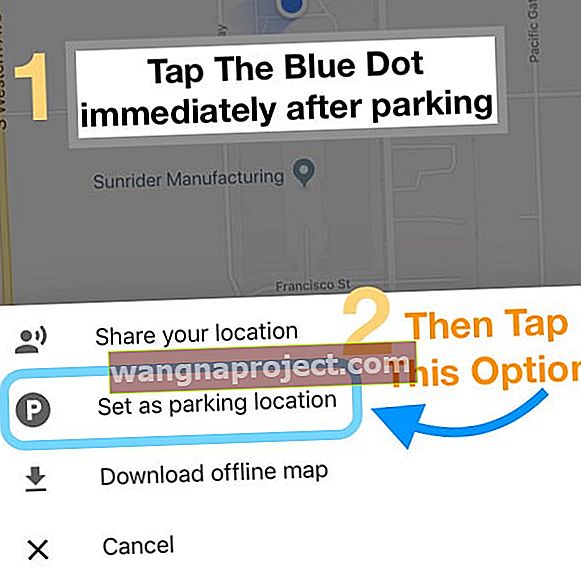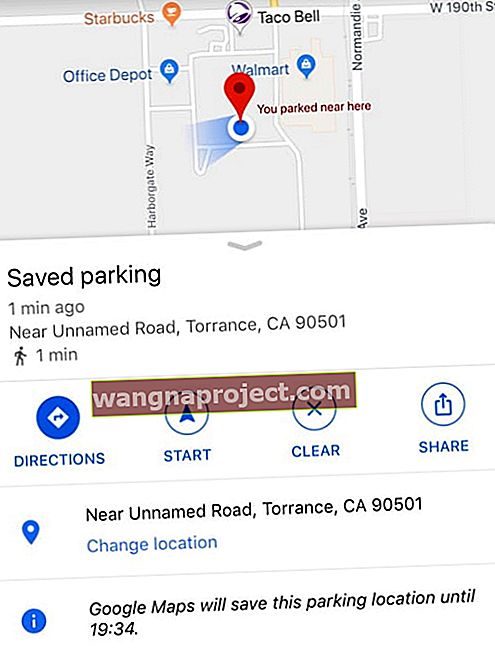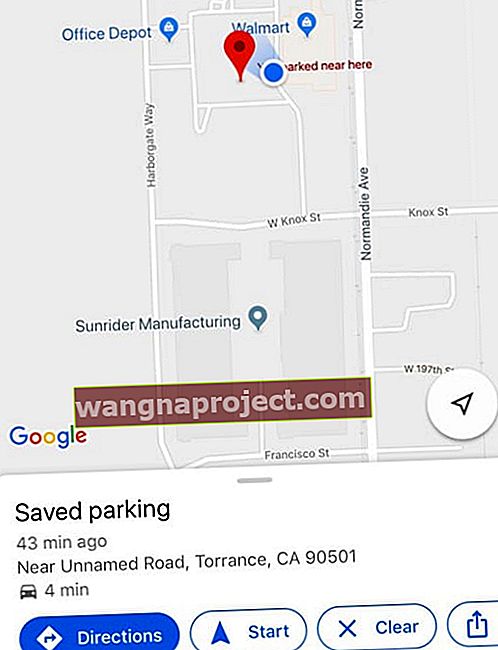Benim gibiyseniz, bazen arabanızı nereye park ettiğinizi unutuyorsunuz. En iyimizin başına gelir.
Bu tipik olarak küçük bir rahatsızlığa neden olur - park yerinde yürümek, anahtarlıktaki "kilitle" düğmesine tıklamak ve bir bip sesi duymayı beklemek.
Ama neyse ki, teknolojinin harikaları bu sorunu çoğunlukla ortadan kaldırabilir.
İPhone için Google Haritalar uygulamasını kullanarak park etmiş arabanızın konumunu ayarlamak için bu hızlı ipuçlarını uygulayın
- Google Maps olarak, konumunuzu gösterir Mavi noktaya dokunun ve seçim ler park yeri olarak et
- Park edilmiş konuma geri dönmek için, P ile işaretlenmiş park edilmiş konumunuza dokunun veya " buraya yakın bir yere park ettiniz " kelimelerine ve ardından Kaydedilen park başlığındaki Yol Tarifi düğmesine dokunun (bunu görmüyorsanız, harita)
İLGİLİ MAKALELER:
Google Haritalar'da Park Etmeyi Nasıl Gösterirsiniz?
Sadece iPhone'unuzda Google Haritalar Park Edilmiş Araba Özelliğini Kullanın!
Çoğu modern harita uygulaması artık, aracınızı nereye park ettiğinizi hatırlayan yerleşik bir özelliğe sahiptir.
Buna Apple Haritalar ve şimdi iOS için Google Haritalar dahildir.
Çoğu Google uygulaması özelliğinde olduğu gibi, bu ilk olarak Android'de piyasaya sürüldü, ancak Apple'ın mobil işletim sistemine dönüştürüldü.
Apple Haritalar özelliği nispeten sezgisel olsa da, bu kılavuz aramızdaki Google Haritalar kullanıcıları içindir. Arabanızı nereye park ettiğinizi hatırlamak için uygulamayı şu şekilde edinebilirsiniz.
Google Nereye Park Ettiğimi Hatırlayabilir mi?
Evet!
Google Haritalar park özelliğini kurduğunuzda, otomatik olarak çalışabilir.
Ayrıca arabanızın konumunu hatırlamanın birkaç yolu vardır.
Google Haritalar'ın Arabanızın Konumunu Hatırlamasına Hazır Olun
Google Harita Konum Erişimine İzin Verin
- Öncelikle, varsayılan olarak Her Zaman açık değilse
, Google Haritalar için Konum Hizmetlerinizi düzenlemeniz gerekir.
- Park edilmiş araba özelliğinin çalışması için Google'ın her zaman konumunuza erişmesi gerekir
- Ayarlar'a gidin , Gizlilik'e ve ardından Konum Servisleri'ne dokunun.
- Google Haritalar'ı bulun ve üzerine dokunun
- Belirlediğiniz emin olun Yer Erişime İzin için Always
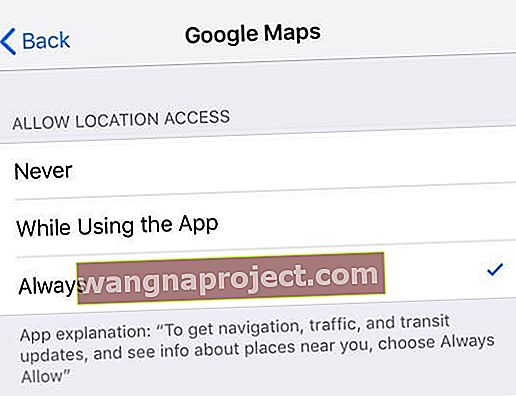
Google Harita erişimini her zaman olarak değiştirmek kritik bir adımdır - bu özellik onsuz çalışmaz.
Google Haritalar Bildirimlerini açın
Park bilgilerinizle ilgili bildirimler almak için Google Haritalar bildirimlerini açtığınızdan emin olun.
- Google Haritalar Uygulamasını açın
- Arama Çubuğunun sol köşesindeki Menüyü (3 yatay çubuk) seçin
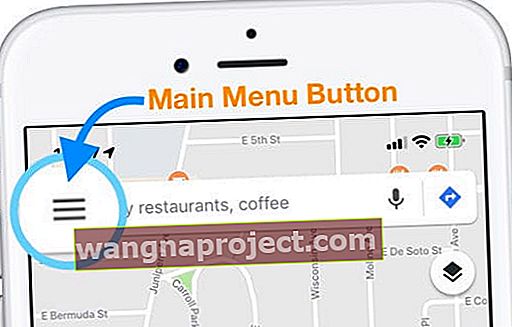
- Ayarlar'a dokunun (dişli veya dişli simgesi)
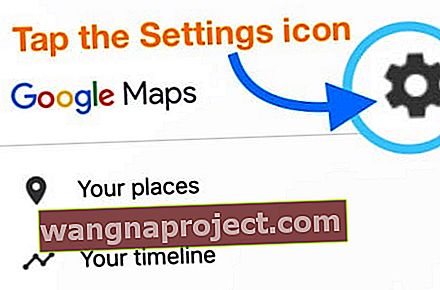
- Bildirimleri Seçin
- Çevirin Kaydedilen park yerleri ile ilgili
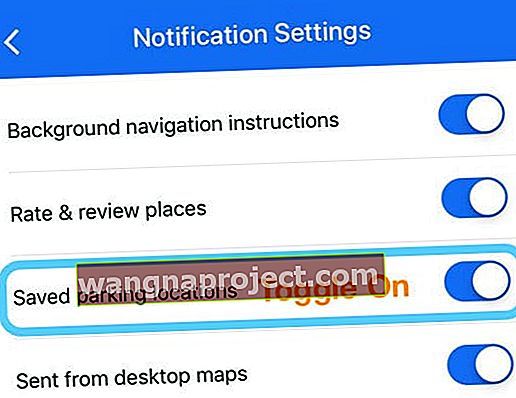
Ardından, hangisini kullanmak istediğinize bağlı olarak aşağıdaki yöntemlerden biri için adımlardan birini izleyin.
Google Haritalar Park Edilmiş Arabamın Nerede Olduğunu Nasıl Biliyor?
Birinci Yöntem: iOS Hareket ve Fitness İzleme ile Google Haritalar "Nereye Park Ettiğinizi Bilin" Özelliğini Kullanın
Park edilmiş araba özelliğini etkinleştirmenin ilk yolu, vardığınızda iPhone'unuzun kendi fitness aktivitesine güvenmektir.
Bu yöntem, Google Haritalar'ın arabanızı ne zaman ve nereye park ettiğinizi otomatik olarak hatırlamasını sağlar!
Google Haritalar'ın nereye park ettiğinizi otomatik olarak bilmesini sağlama
- İPhone'unuzda Fitness Takibini açın
- Ayarlar> Gizlilik> Hareket ve Fitness bölümüne gidin
- Fitness Takibini Aç / Kapat
- Fitness Takibi açıldıktan sonra , hareket etkinliğinize erişebilmek için Google Haritalar'da geçiş yapın
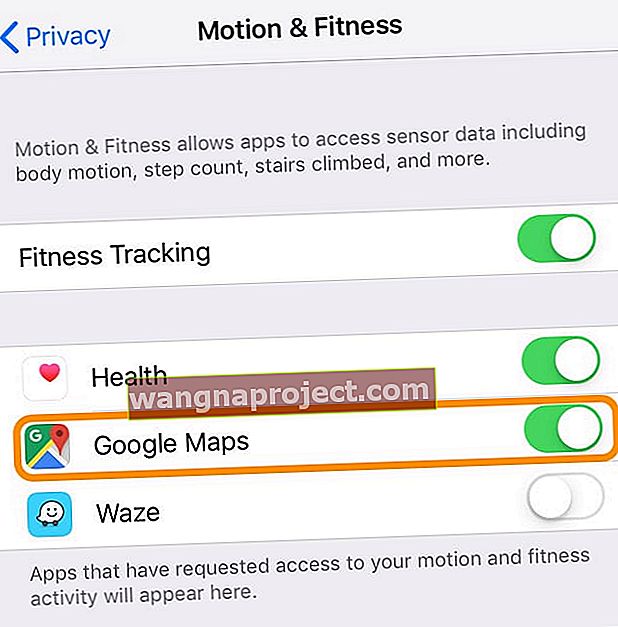
- Google Haritalar'ı açın ve gitmek için bir adres veya yer yazın
- Gideceğiniz ulaştığınızda bir anda gelen ekran pop-up
- Ek ayrıntıları göstermek için ekranın üst kısmına doğru kaydırın veya yukarı kaydırın
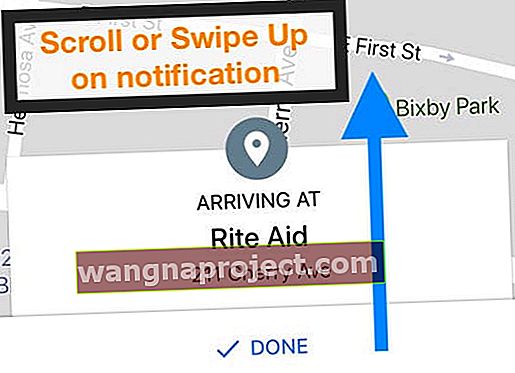
- Ek ayrıntıları göstermek için ekranın üst kısmına doğru kaydırın veya yukarı kaydırın
- Nereye park ettiğinizi bilin altındaki geçişi çevirin
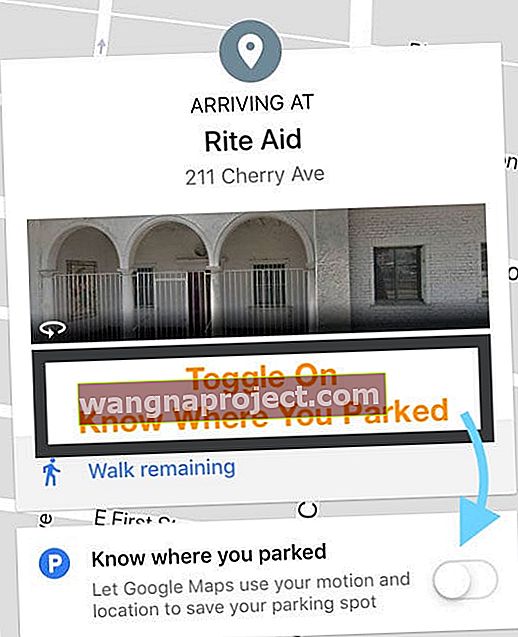
- Bu özelliği ilk kez etkinleştirdiyseniz, Google'ın form koruma verilerine erişim istediğini belirten bir iOS pop-up'ı görürsünüz.
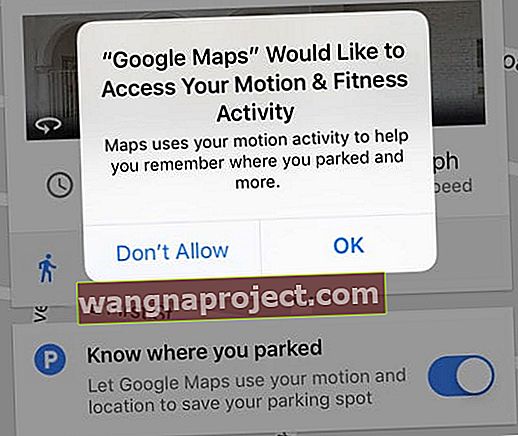
- Hit OK veya Kabul
- Bu özelliği ilk kez etkinleştirdiyseniz, Google'ın form koruma verilerine erişim istediğini belirten bir iOS pop-up'ı görürsünüz.
- Buradan, arabanızı park ettiğiniz alanı buraya park ettiniz şeklinde etiketlenmiş olarak göreceksiniz.
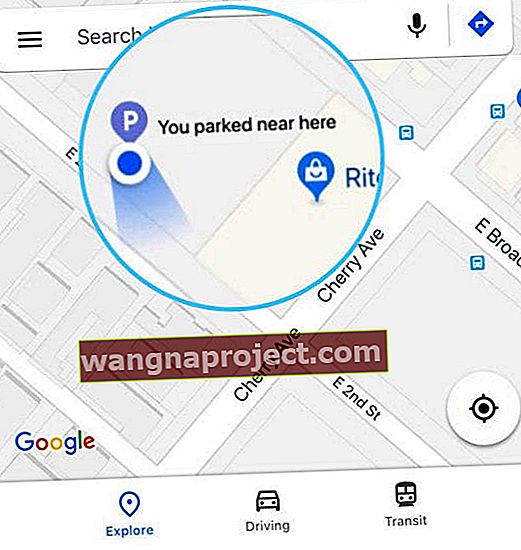
Ayarı belirledikten sonra Google Haritalar, arabanızın konumunu hatırlamak için iPhone ivmeölçerinizi ve fitness aktivite verilerinizi otomatik olarak kullanır.
İkinci Yöntem: Arabanıza Bluetooth veya USB ile Bağlanma
Google Haritalar, doğrudan aracınıza bağlandığında park edip etmediğinizi ve nereye park ettiğinizi de algılayabilir.
Genellikle, Google Haritalar'ı arabanıza bağlamak, park ettiğiniz arabanızın en doğru konumunu sağlar.
Google Haritalar'ı Arabanızın Medya Sistemine Nasıl Bağlarsınız?
- Google Haritalar Uygulamasını açın
- Arama Çubuğunun sol köşesindeki Menüyü (3 yatay çubuk) seçin
- Ayarlar'a dokunun (dişli veya dişli simgesi)
- Navigasyonu seçin
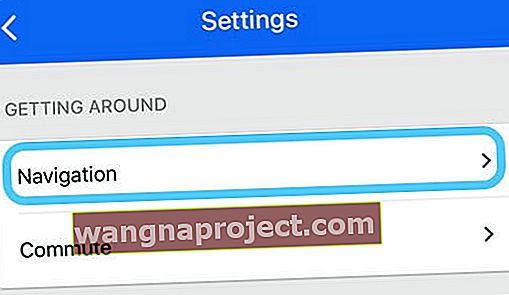
- Park Bölümüne doğru aşağı kaydırın
- "Aracınız Bluetooth / USB'ye bağlıysa kayıtlı park yeri alacaksınız)" mesajını onaylayın ve Kaydedilen park yerleri seçeneğini açın.
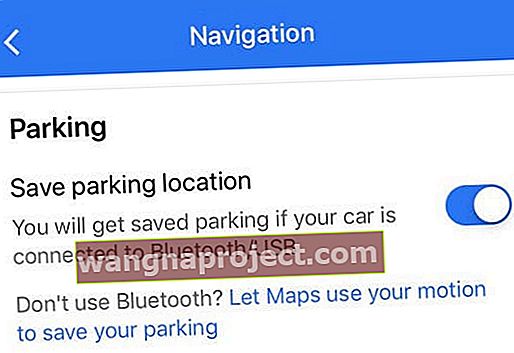
- Mesaj "Hareket etkinliğinizi kullanarak park yerinizi kaydedin" diyorsa, önce Google Haritalar için Fitness İzleme'yi kapatmanız gerekir
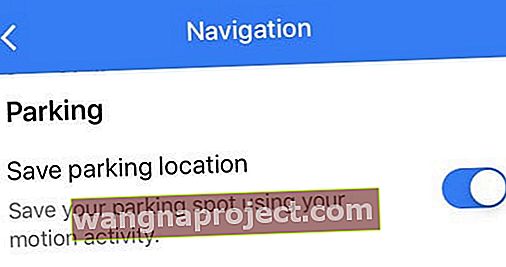
- Ayarlar> Gizlilik> Hareket ve Fitness bölümüne gidin
- Google Haritalar'ı kapatın veya Fitness Takibini Kapatın
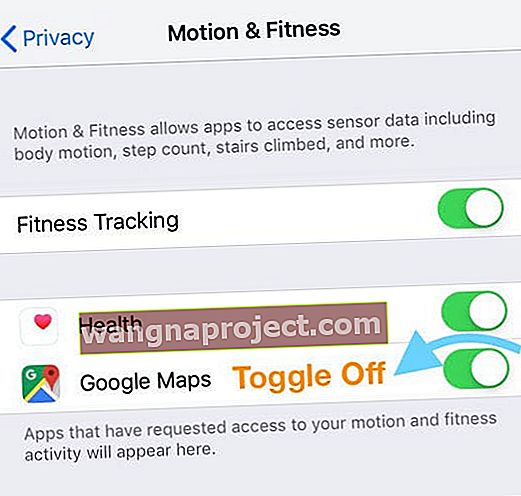
- Ardından 4-6. Adımları tekrarlayın
- Tüm bunlar yapıldıktan sonra, iPhone'unuzu Bluetooth aracılığıyla arabanızın eğlence veya ses sistemi
 kaynağına bağlayın ve eşleştirin : Hyundai
kaynağına bağlayın ve eşleştirin : Hyundai
- Arabanızın ses sisteminin kaynağını Bluetooth olarak ayarladığınızdan emin olun.
- Alternatif olarak, cihazınızı arabanızdaki bir bağlantı noktasına takmak için bir USB kablosu kullanabilirsiniz .
Satış sonrası bir stereo sisteminiz varsa, bu yöntemin bir araçta olduğunuzu algılamayabileceğini unutmayın.
Üçüncü Yöntem: Arabanızın Park Edilmiş Konumunu Manuel Olarak Ayarlayın
Elbette, diğer seçenekler sizin için işe yaramıyorsa, kolay bir geri dönüş var.
Google Haritalar Uygulamasında arabanızın konumunu kendiniz ayarlamanız yeterli!
- Google Haritalar'ı açın
- İstediğiniz zaman konumunuzu gösteren mavi noktaya dokunun
- Ardından Park yeri olarak ayarla'yı seçin
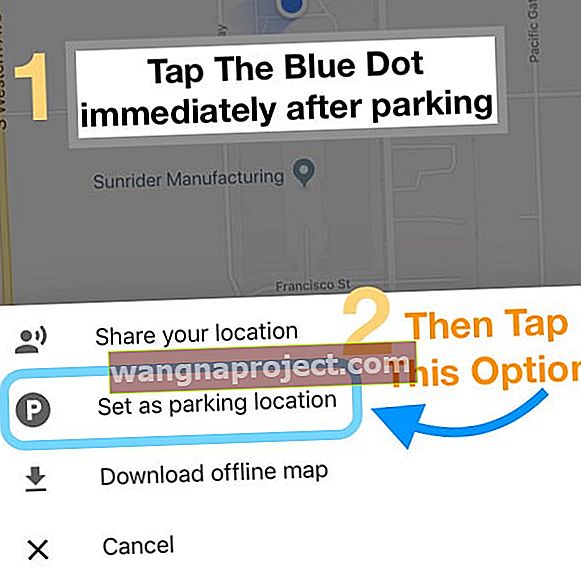
- Kaydedildikten sonra, sürüş sekmesine her dokunduğunuzda park etmiş arabanızı görürsünüz
- Tam yerleşimi düzenlemek için Konumu değiştir'e de basabilir veya park ettiğiniz arabanızın konumunu arkadaşlarınıza veya ailenize göndermek için Paylaş düğmesine dokunabilirsiniz.
- İşin bittiğinde, sadece Temizle'ye bas
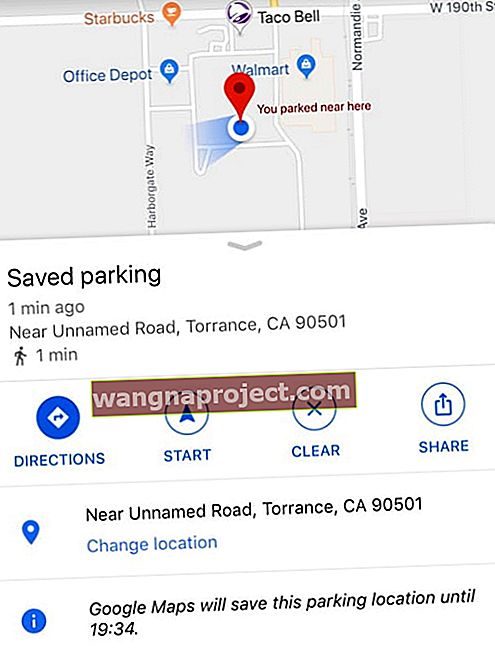
Google Haritalar, park bilgilerinizi ilk park ettiğiniz andan itibaren 8 saat süreyle kaydeder.
Park Edilmiş Arabanızı Bulma
Arabanızı nereye park ettiğinizi belirledikten sonra, geri dönmek kolaydır!
- Google Haritalar'ı açın ve ekranın altına gidin
- Kaydedilen park başlığına veya mesajına dokunun veya yukarı kaydırın
- Seç Tarifi (veya Harita üzerinde göster) ve onu bulmak konusunda rehberlik almak
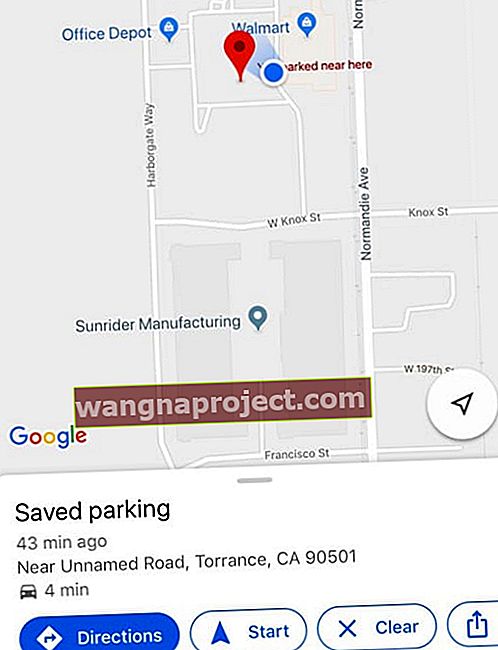
- Park edilmiş arabanızın konumunu belirledikten sonra Haritalar'da başka bir konumu aradıysanız, önce arama sonucunu temizleyin
- Google Haritalar'ın üst kısmındaki arama çubuğundaki Clear X'e dokunun. Ardından, en alttaki Kayıtlı park yeri'ne dokunun.
Google Haritalar park yerinizi başkalarıyla paylaşın
- Google Haritalar'ı açın
- Park yerinize dokunun
- Alt tarafta, Kayıtlı park yeri'ne dokunun
- Kayıtlı park yeri'ne dokunun ve Paylaş Düğmesini seçin
Google Haritalar park yerinizi taşıyın
Park edilmiş konumunuzu belirledikten sonra, gerektiği gibi değiştirebilirsiniz.
- Google Haritalar'ı açın
- Park edilmiş arabanızın konumuna dokunun
- Altta, Kayıtlı park yeri> Konumu değiştir'e dokunun
Google Haritalar park yerinizi silin
Park yerinizi Google Haritalar'dan kaldırmak kolaydır.
- Google Haritalar'ı açın
- Park edilmiş arabanızın konumuna dokunun
- En altta, Kayıtlı park yeri'ne dokunun
- Daha Fazla Seçin
- Üç nokta menü düğmesine dokunun
- Park yerini otomatik kaydetme'yi seçin
Sarmak
Evet, Google Haritalar'ın kaydedip park etmiş arabanızı bulması başlangıçta biraz karmaşıktır.
Ancak, her şeyi bir kez kurduğunuzda, oldukça iyi çalışır ve çalışmasını sağlamak için harcadığınız zamana ve çabaya değer!

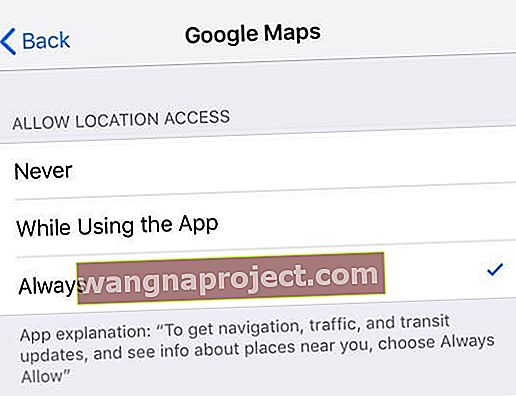
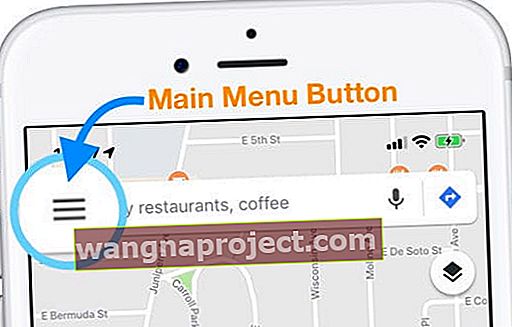
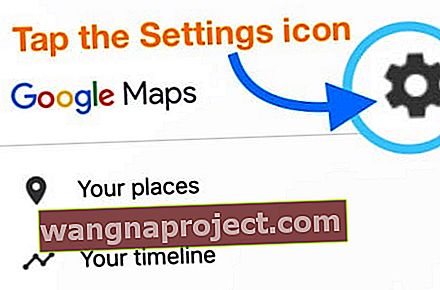
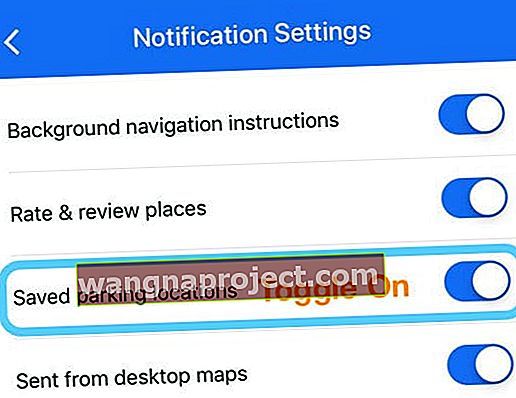
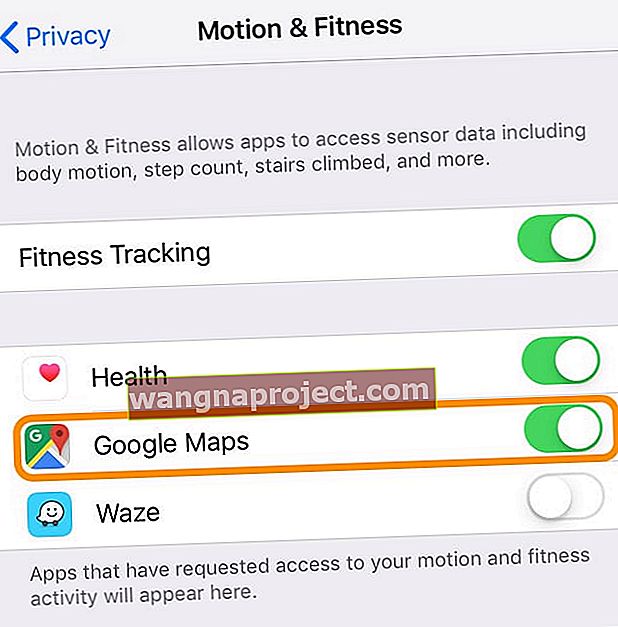
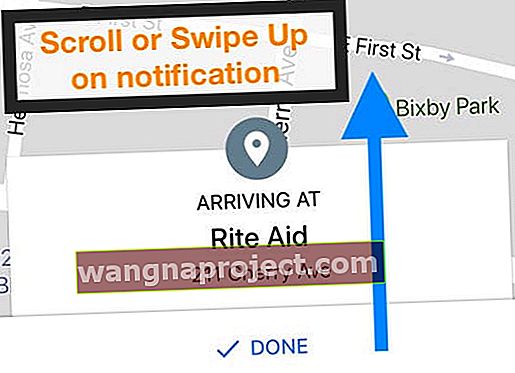
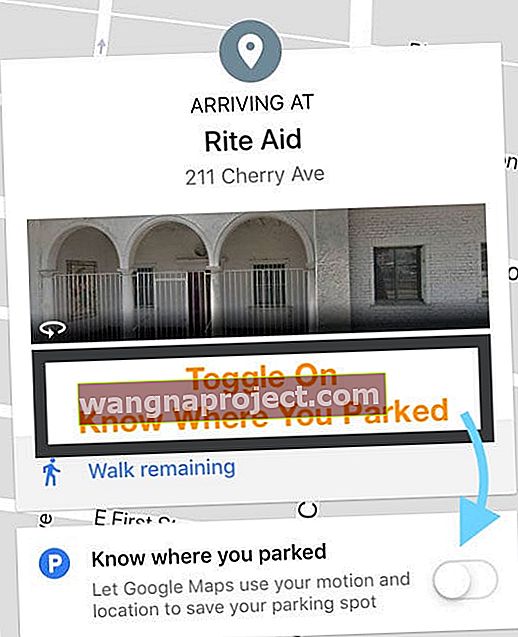
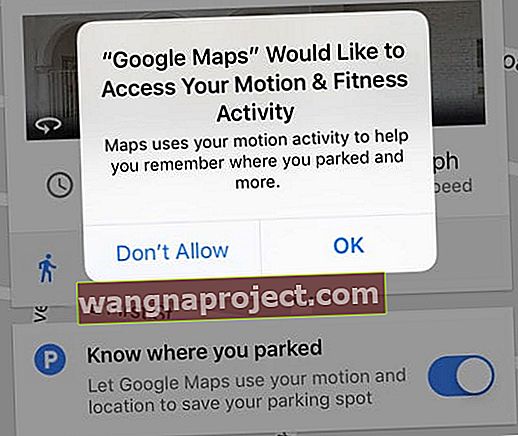
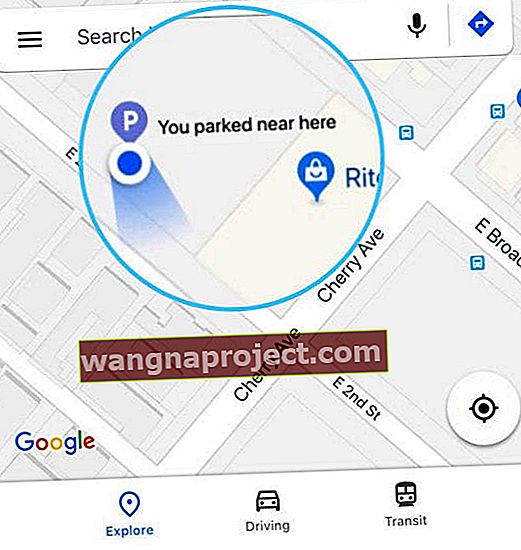
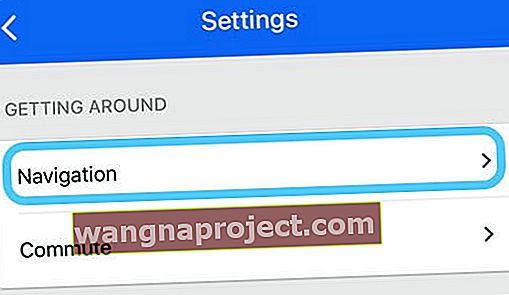
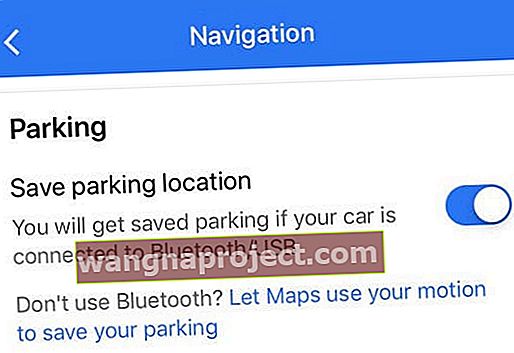
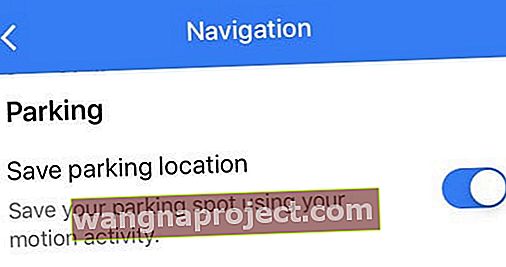
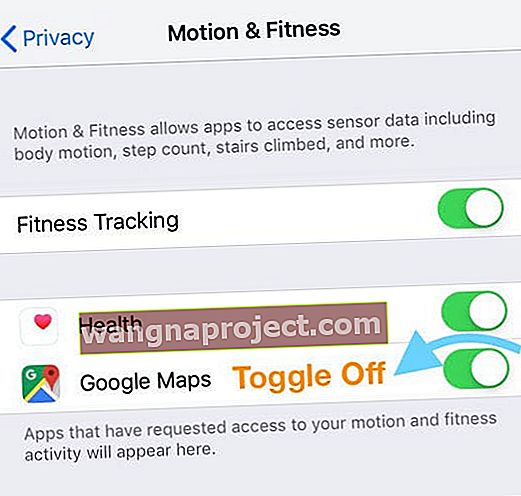
 kaynağına bağlayın ve eşleştirin : Hyundai
kaynağına bağlayın ve eşleştirin : Hyundai